Come inviare un'email a tutti i partecipanti accettati a una riunione in Outlook?
Per qualche motivo, è necessario inviare un'email a tutti i partecipanti che hanno accettato una riunione in Outlook. In questo articolo, vi mostrerò come inviare un'email a tutti i partecipanti accettati di una riunione specifica in Microsoft Outlook.
Invia email a tutti i partecipanti accettati con la funzione Messaggio ai partecipanti
Invia email a tutti i partecipanti accettati in Outlook con la funzione Filtro di Excel
Invia email a tutti i partecipanti accettati con la funzione Messaggio ai partecipanti
Per inviare un'email a tutti i partecipanti accettati a una riunione in Microsoft Outlook, seguite i passaggi seguenti.
1. Passate alla visualizzazione Calendario e aprite la riunione specifica a cui invierete un'email a tutti i partecipanti accettati.
2. Nella finestra "Riunione", fate clic su "Tracciamento" > "Visualizza stato di tracciamento" nella scheda "Riunione". Vedere screenshot:
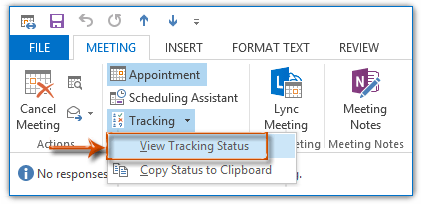
Nota: Se state utilizzando Outlook 2007, potete fare clic sul pulsante "Tracciamento" nella scheda "Riunione".
3. Nell'elenco di stato delle risposte che appare, spuntate le caselle davanti a tutti i nomi dei partecipanti accettati, quindi deselezionate tutte le caselle davanti agli altri partecipanti.
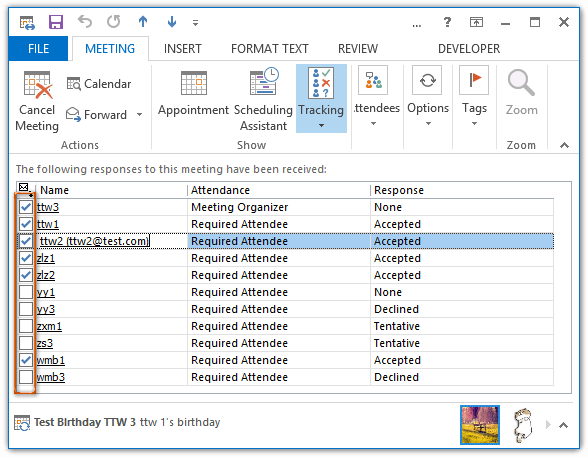
Nota: La casella di controllo per l'"Organizzatore della riunione" non verrà deselezionata.
4. Procedete facendo clic su "Contatta partecipanti" > "Nuova email ai partecipanti" nella scheda "Riunione".
Nota: In Outlook 2007, potete fare clic su "Messaggio ai partecipanti" > "Nuovo messaggio ai partecipanti" nella scheda "Riunione".
Verrà creata una nuova email con i partecipanti accettati (ad eccezione dell'organizzatore della riunione) aggiunti nel campo "A". Componete l'email e inviatela.
Invia email a tutti i partecipanti accettati con la funzione Filtro di Excel
Se avete ricevuto numerose risposte dai partecipanti, sarà piuttosto gravoso controllare ogni partecipante accettato uno per uno. Pertanto, l'altro metodo copierà lo stato di risposta di tutti i partecipanti da Microsoft Outlook 2010 e 2013, filtrerà i partecipanti accettati in Microsoft Excel e infine copierà e incollerà tutti i partecipanti accettati in un nuovo messaggio email. Di seguito sono riportati i passaggi dettagliati:
1. Passate alla visualizzazione Calendario e aprite la riunione specifica a cui invierete un'email ai partecipanti accettati.
2. Nella finestra "Riunione" aperta, fate clic su "Tracciamento" > "Copia stato negli Appunti" nella scheda "Riunione". Vedere screenshot:
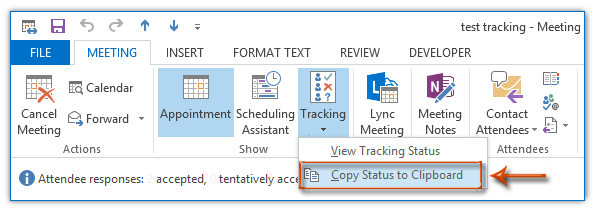
3. Create un nuovo foglio di lavoro, selezionate una cella (ad esempio la cella A1), e poi incollate lo stato di tracciamento nella cella selezionata premendo contemporaneamente "Ctrl" + "V".
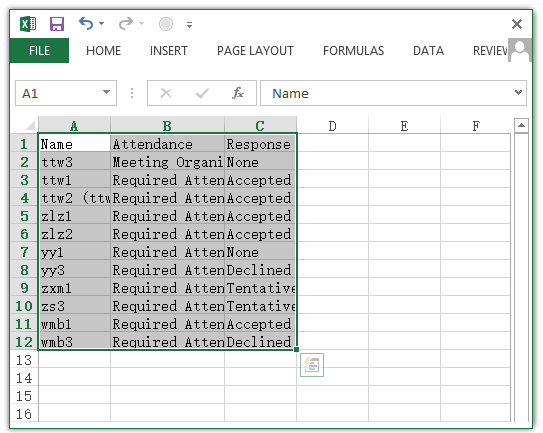
4. Selezionate la colonna "Risposta", quindi fate clic sul pulsante "Filtro" nella scheda "Dati".
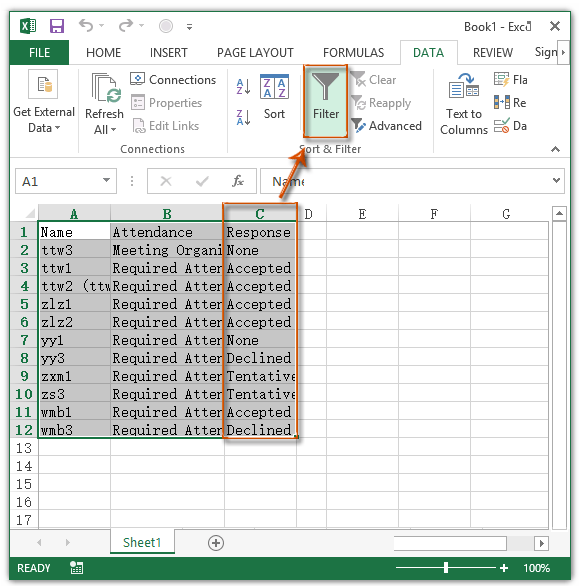
5. Ora fate clic sull'icona del filtro nell'intestazione della colonna "Risposta", successivamente selezionate solo l'opzione "Accettato" e fate clic su "OK" dall'elenco a discesa. Vedere screenshot:
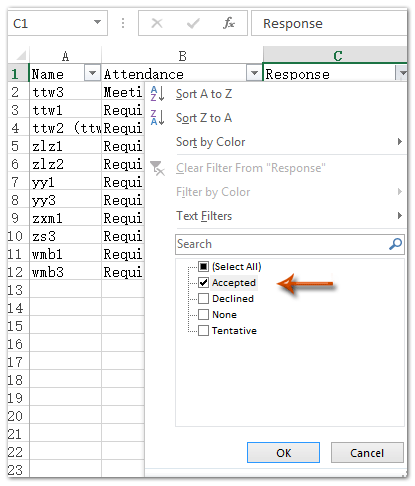
6. Copiate la colonna "Nome" dopo il filtraggio.
7. Create una nuova email in Outlook, quindi incollate i nomi nel campo "A". Vedere screenshot:
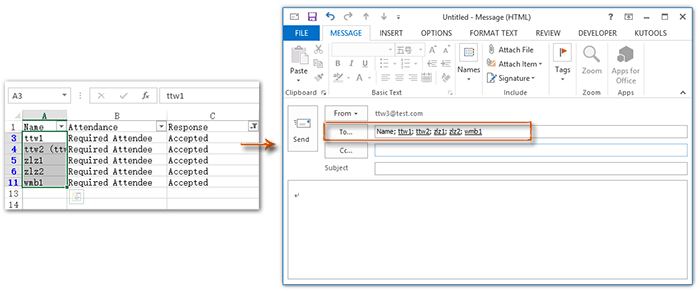
8. Componete il nuovo messaggio email e fate clic sul pulsante "Invia".
Nota: Questo metodo non funziona in Outlook 2007 a causa dell'assenza della funzionalità "Tracciamento" > "Copia stato negli Appunti" in Outlook 2007.
Articolo correlato
Come inviare un'email a tutti i partecipanti a una riunione in Outlook?
I migliori strumenti per la produttività in Office
Ultime notizie: Kutools per Outlook lancia la versione gratuita!
Scopri il nuovissimo Kutools per Outlook con oltre100 funzionalità straordinarie! Clicca per scaricare ora!
📧 Automazione Email: Risposta automatica (disponibile per POP e IMAP) / Programma invio Email / CC/BCC automatico tramite Regola durante l’invio delle Email / Inoltro automatico (Regola avanzata) / Aggiungi Saluto automaticamente / Dividi automaticamente Email multi-destinatario in messaggi singoli ...
📨 Gestione Email: Richiama Email / Blocca Email fraudulent (tramite Oggetto e altri parametri) / Elimina Email Duplicato / Ricerca Avanzata / Organizza cartelle ...
📁 Allegati Pro: Salva in Batch / Distacca in Batch / Comprimi in Batch / Salvataggio automatico / Distacca automaticamente / Auto Comprimi ...
🌟 Magia Interfaccia: 😊Più emoji belle e divertenti / Notifiche per le email importanti in arrivo / Riduci Outlook al posto di chiuderlo ...
👍 Funzioni rapide: Rispondi a Tutti con Allegati / Email Anti-Phishing / 🕘Mostra il fuso orario del mittente ...
👩🏼🤝👩🏻 Contatti & Calendario: Aggiungi in Batch contatti dalle Email selezionate / Dividi un Gruppo di Contatti in Gruppi singoli / Rimuovi promemoria di compleanno ...
Utilizza Kutools nella lingua che preferisci – supporta Inglese, Spagnolo, Tedesco, Francese, Cinese e oltre40 altre!


🚀 Download con un solo clic — Ottieni tutti gli Add-in per Office
Consigliato: Kutools per Office (5-in-1)
Un solo clic per scaricare cinque installatori contemporaneamente — Kutools per Excel, Outlook, Word, PowerPoint e Office Tab Pro. Clicca per scaricare ora!
- ✅ Comodità con un solo clic: scarica tutti e cinque i pacchetti di installazione in una sola azione.
- 🚀 Pronto per qualsiasi attività Office: installa i componenti aggiuntivi necessari, quando ti servono.
- 🧰 Inclusi: Kutools per Excel / Kutools per Outlook / Kutools per Word / Office Tab Pro / Kutools per PowerPoint